win10 怎么关掉平板模式 win10系统怎么退出平板模式
更新时间:2021-07-26 10:43:00作者:huige
在win10系统中,有两种模式,一种是平板模式一种是普通模式,但是很多小伙伴安装完之后发现是平板模式的,可是自己并不是触摸电脑,所以很多操作是无法操作的,那么要怎么关掉平板模式呢,针对这个问题,本教程就给大家讲解一下win10系统退出平板模式的详细方法。
具体步骤如下:
方法一、
1、进入传统桌面,如图在右下角单击通知栏。
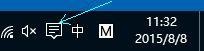
2、打开后如图。单击如图所示平板模式。即可打开或者关闭平板模式。
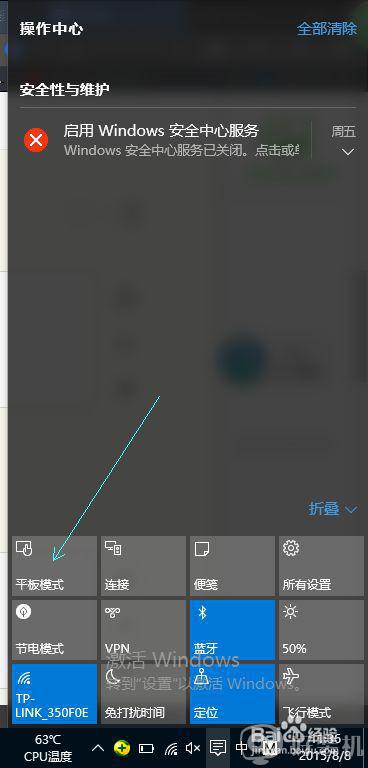
方法二、
1、进入传统桌面单击右下角win图标。
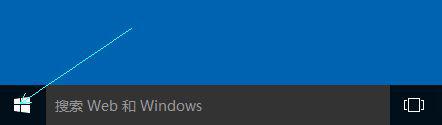
2、打开后如图。单击设置。
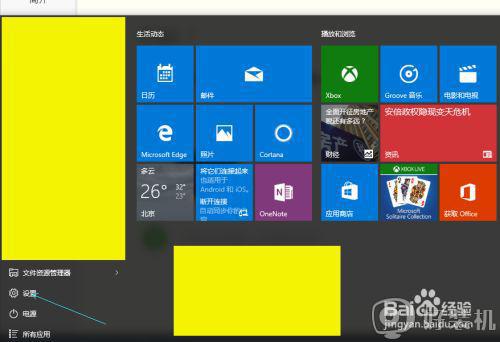
3、打开后如图,单击系统。
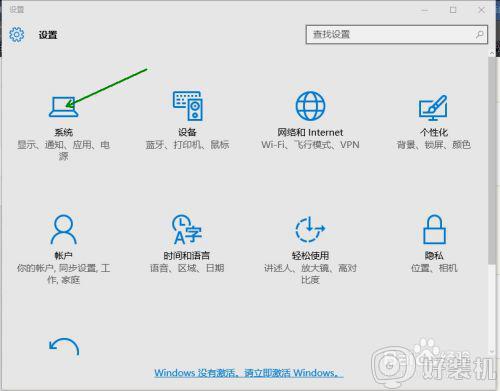
4、打开后如图,单击平板模式。
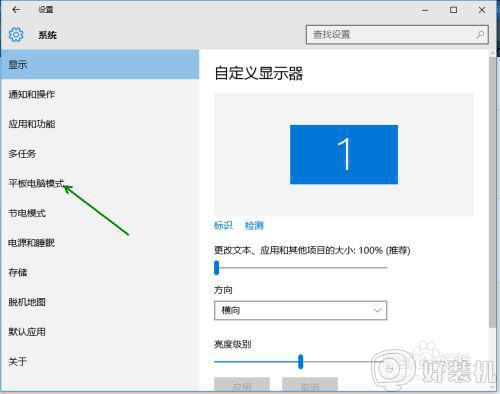 5打开后如图,
5打开后如图,
单击开关,
现在是关。
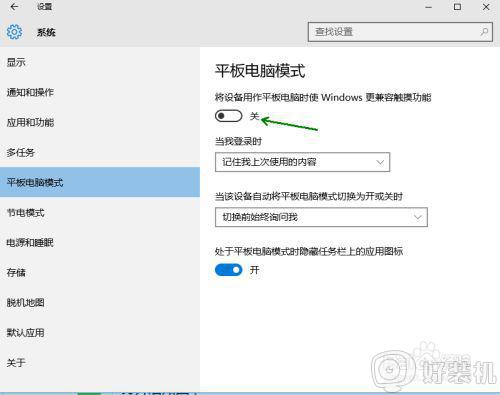
关于win10 怎么关掉平板模式就给大家讲述到这边了,如果你也想关闭的话,可以参考上面的方法来进行关闭就可以了。
win10 怎么关掉平板模式 win10系统怎么退出平板模式相关教程
- win10的平板模式怎么退出 win10怎样退出平板模式
- win10关闭平板电脑模式设置方法 win10平板电脑模式怎么关闭
- win10 平板模式如何开启 win10怎么切换平板模式
- windows10怎么退出平板模式 windows10系统如何退出平板模式
- windows10怎么退出平板模式 windows10如何退出平板模式
- win10切换平板模式为什么不能触屏 win10切换平板模式不能触屏的解决方法
- win10平板模式无法使用如何处理 win10平板模式使用不了的解决教程
- win10如何切换到桌面模式 win10系统桌面模式和平板模式怎么切换
- win10平板模式在哪里开启 win10平板模式的使用方法
- Win10平板模式图标不见了为什么 win10平板模式桌面图标没了如何恢复
- win10拼音打字没有预选框怎么办 win10微软拼音打字没有选字框修复方法
- win10你的电脑不能投影到其他屏幕怎么回事 win10电脑提示你的电脑不能投影到其他屏幕如何处理
- win10任务栏没反应怎么办 win10任务栏无响应如何修复
- win10频繁断网重启才能连上怎么回事?win10老是断网需重启如何解决
- win10批量卸载字体的步骤 win10如何批量卸载字体
- win10配置在哪里看 win10配置怎么看
热门推荐
win10教程推荐
- 1 win10亮度调节失效怎么办 win10亮度调节没有反应处理方法
- 2 win10屏幕分辨率被锁定了怎么解除 win10电脑屏幕分辨率被锁定解决方法
- 3 win10怎么看电脑配置和型号 电脑windows10在哪里看配置
- 4 win10内存16g可用8g怎么办 win10内存16g显示只有8g可用完美解决方法
- 5 win10的ipv4怎么设置地址 win10如何设置ipv4地址
- 6 苹果电脑双系统win10启动不了怎么办 苹果双系统进不去win10系统处理方法
- 7 win10更换系统盘如何设置 win10电脑怎么更换系统盘
- 8 win10输入法没了语言栏也消失了怎么回事 win10输入法语言栏不见了如何解决
- 9 win10资源管理器卡死无响应怎么办 win10资源管理器未响应死机处理方法
- 10 win10没有自带游戏怎么办 win10系统自带游戏隐藏了的解决办法
